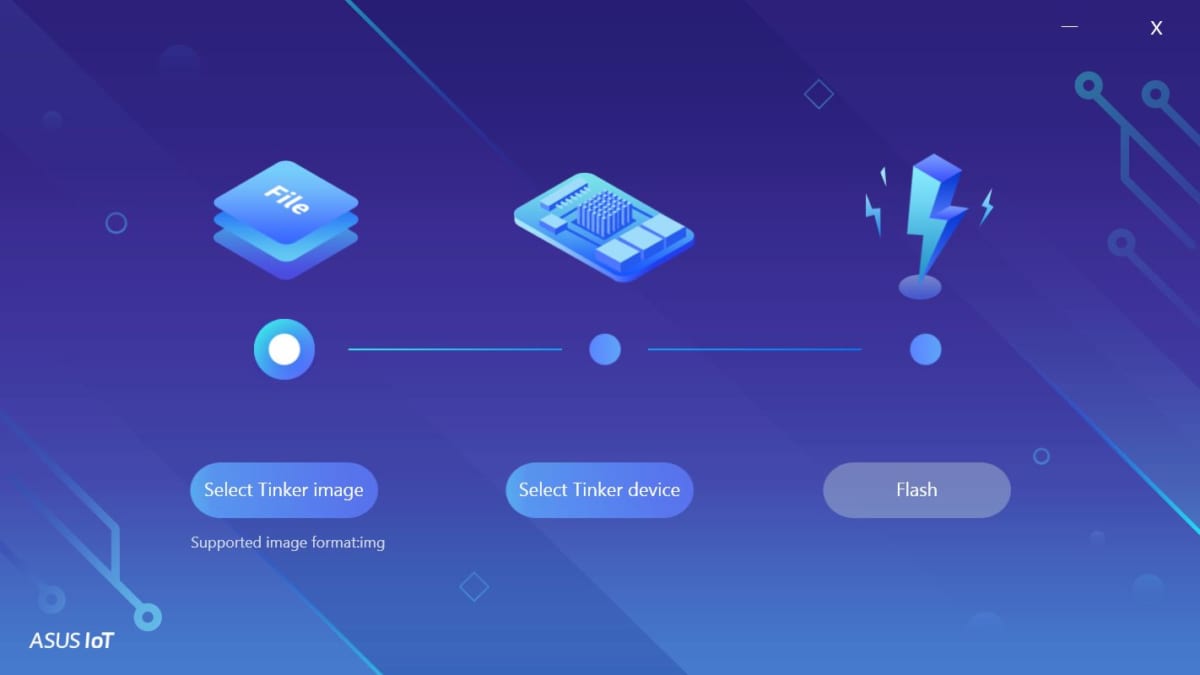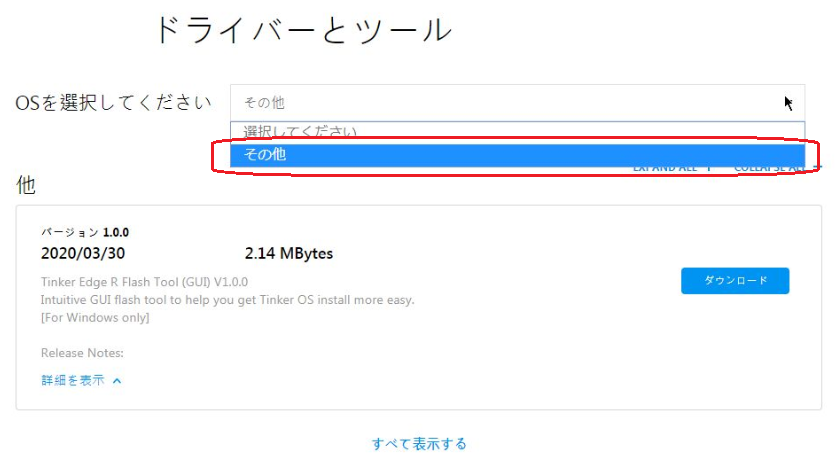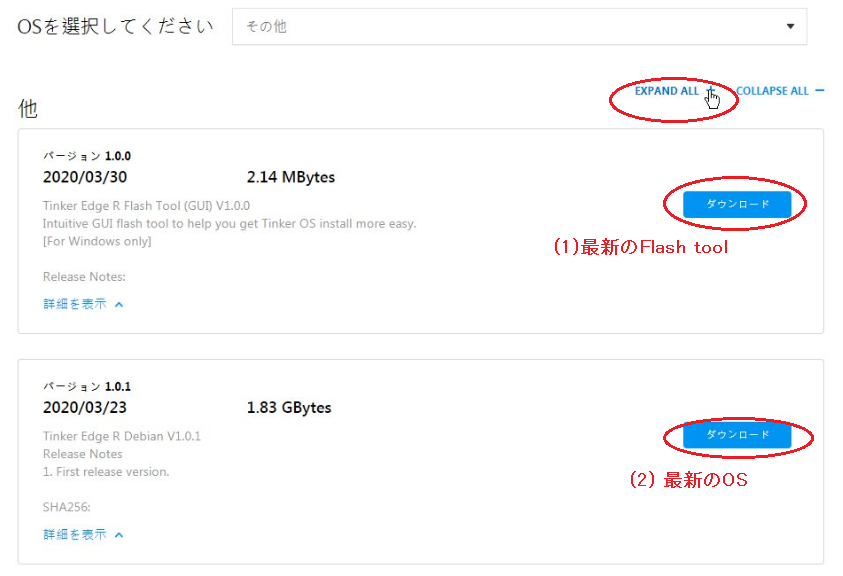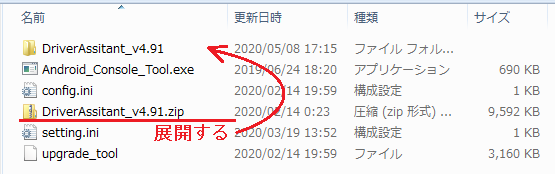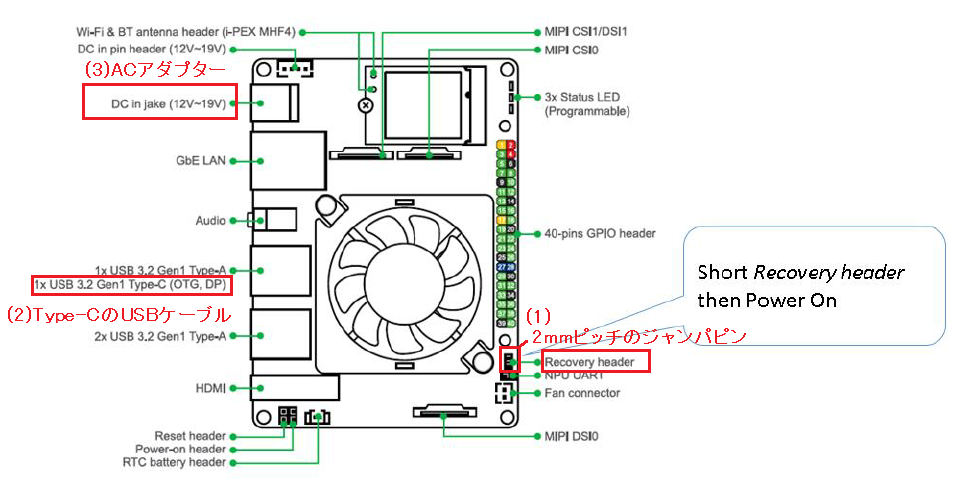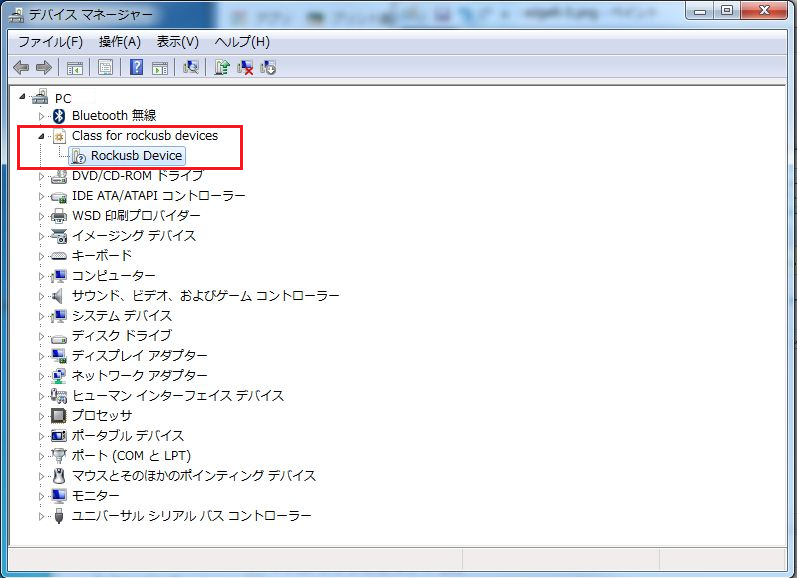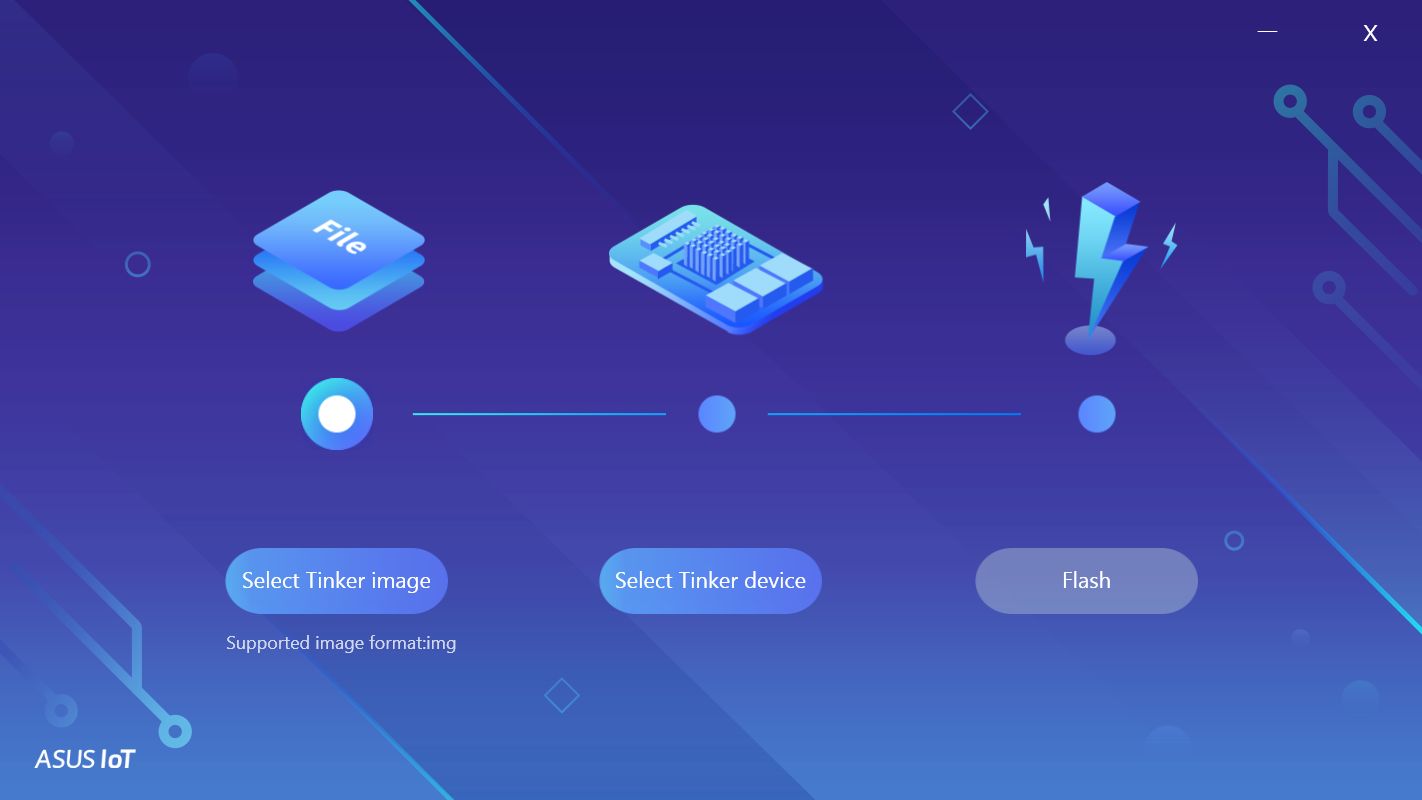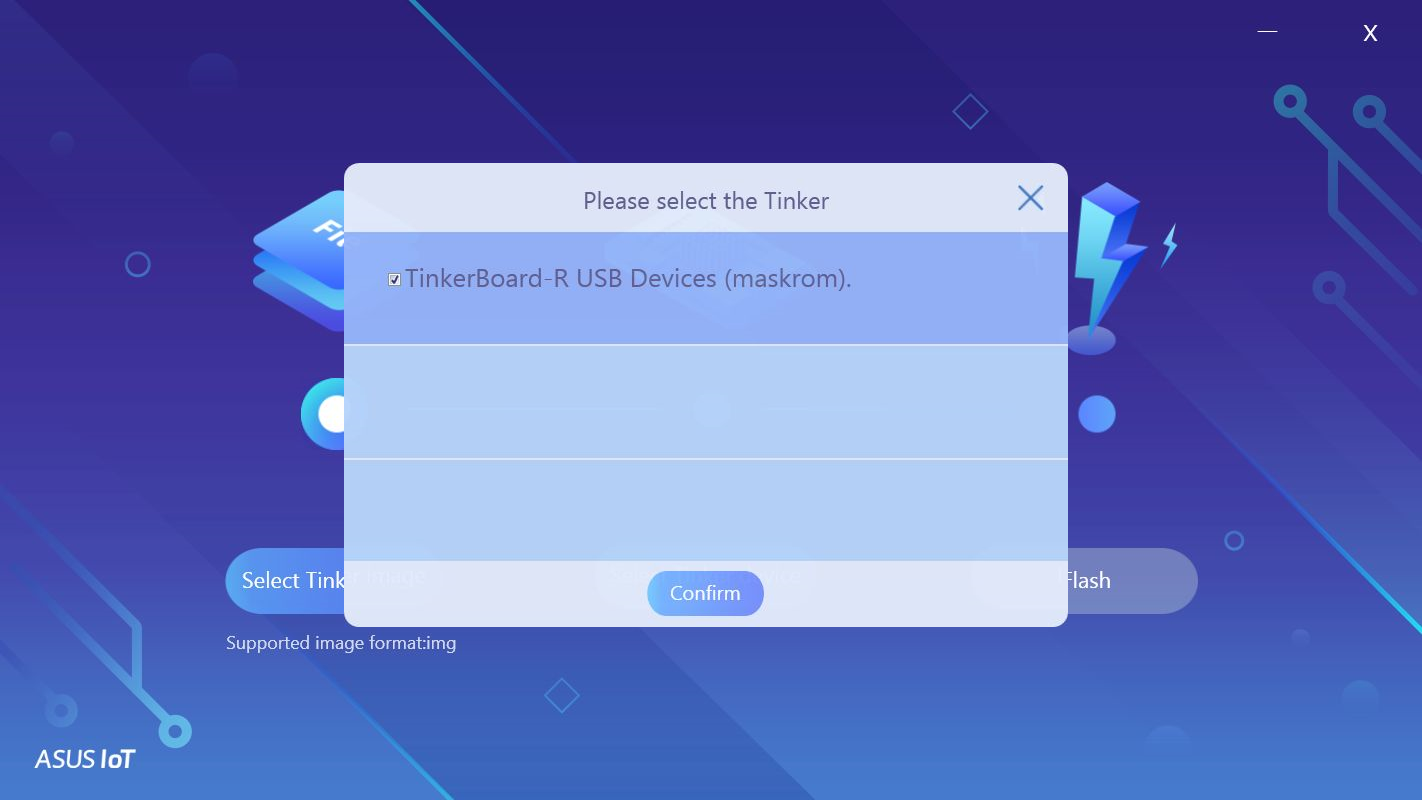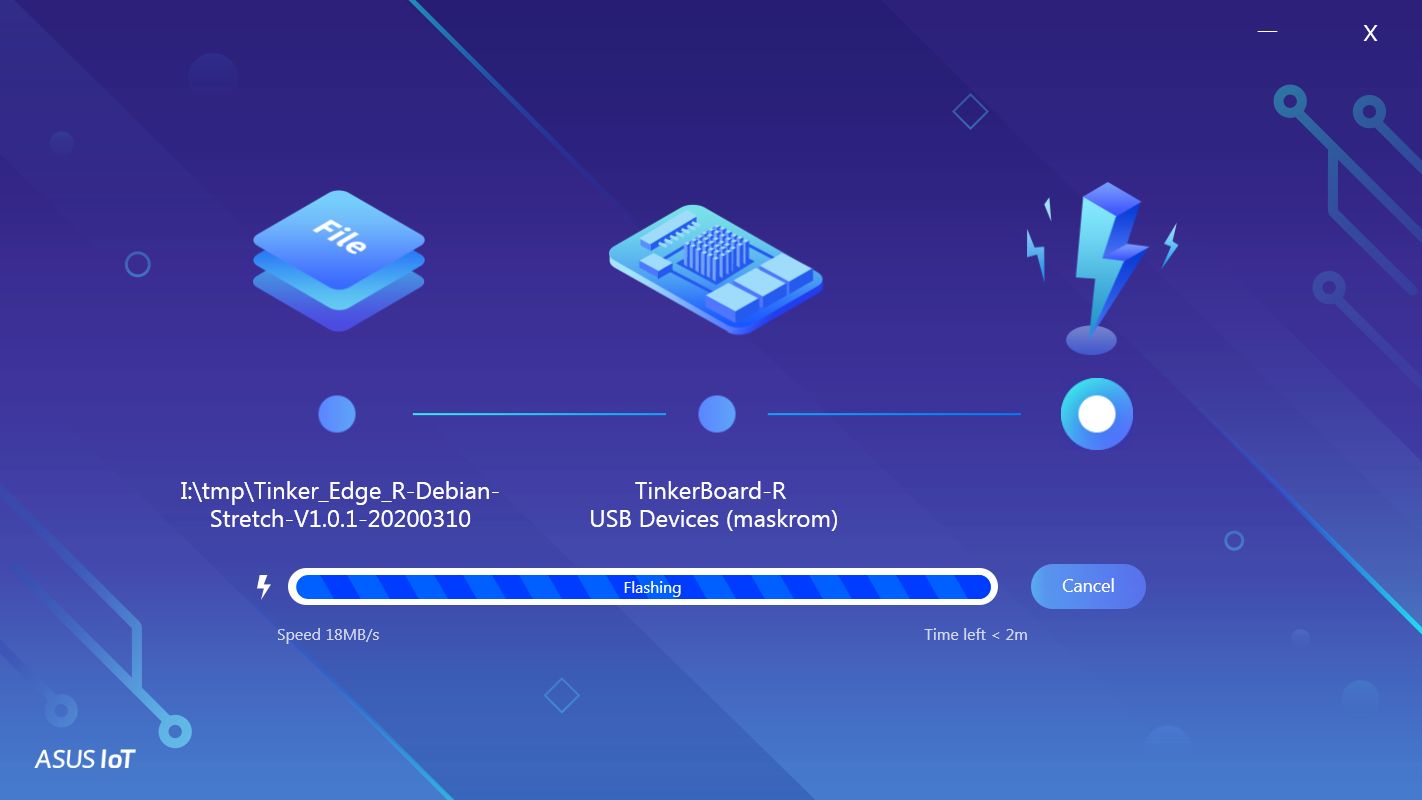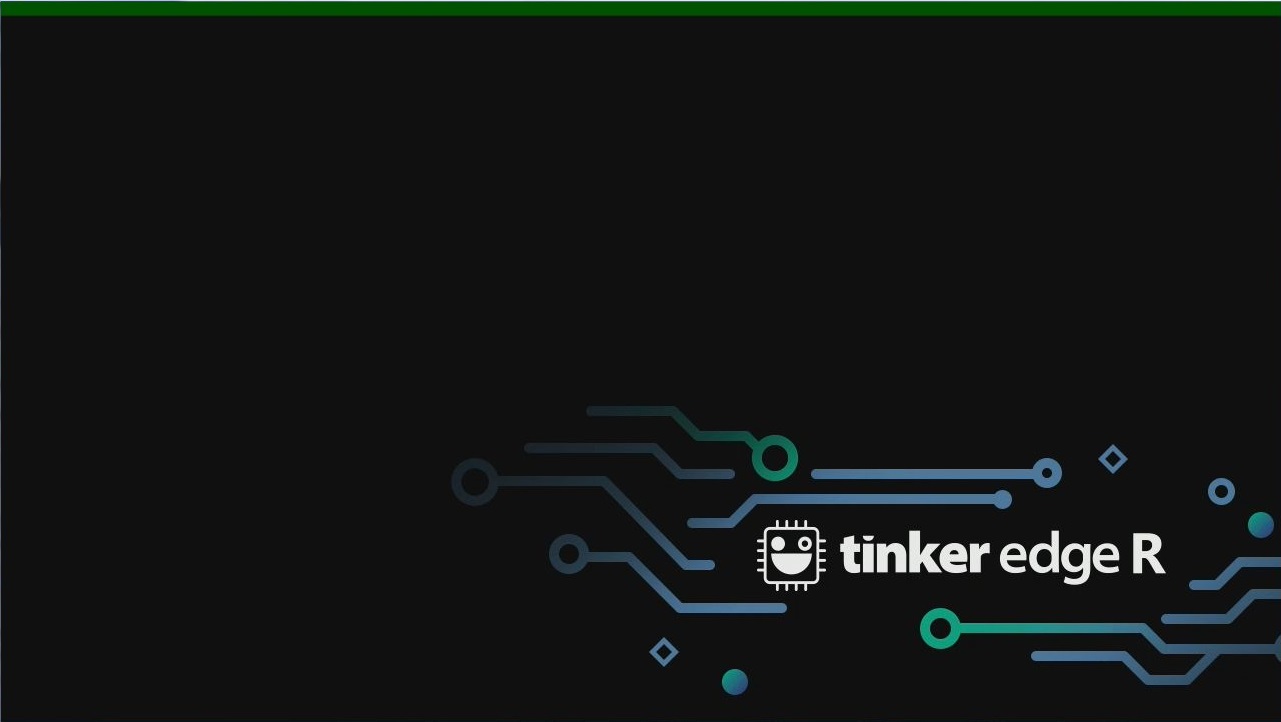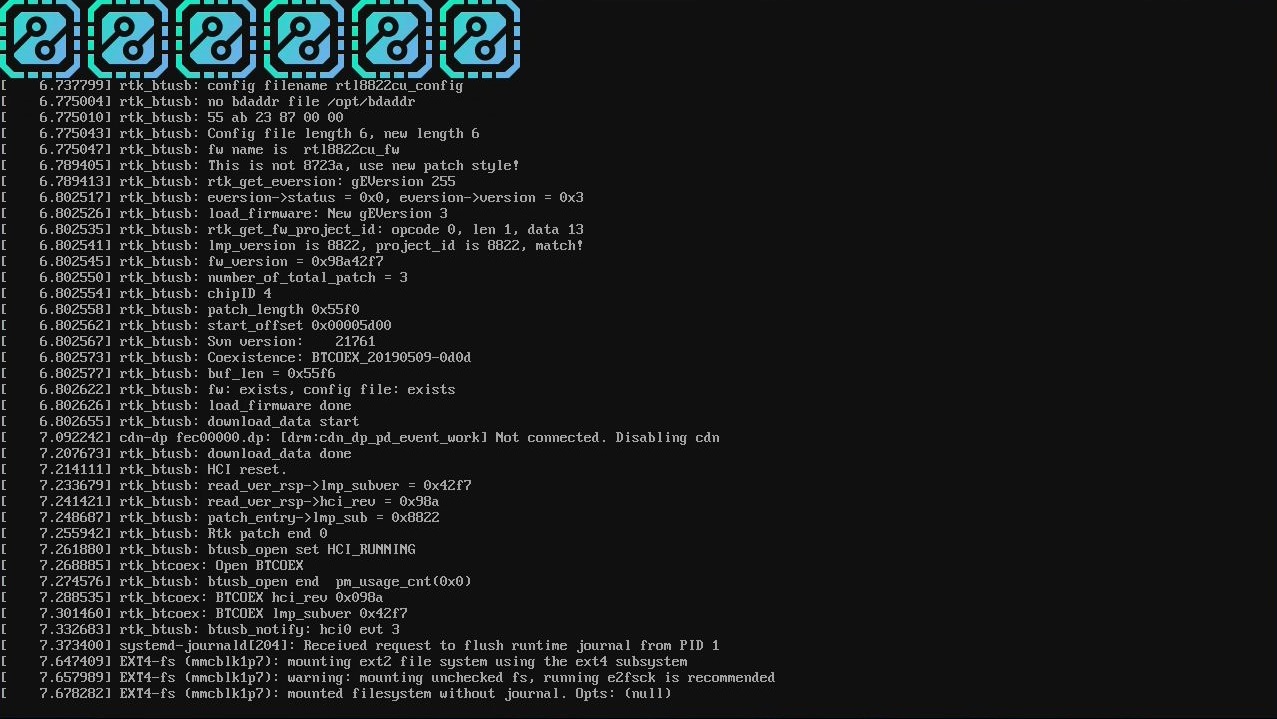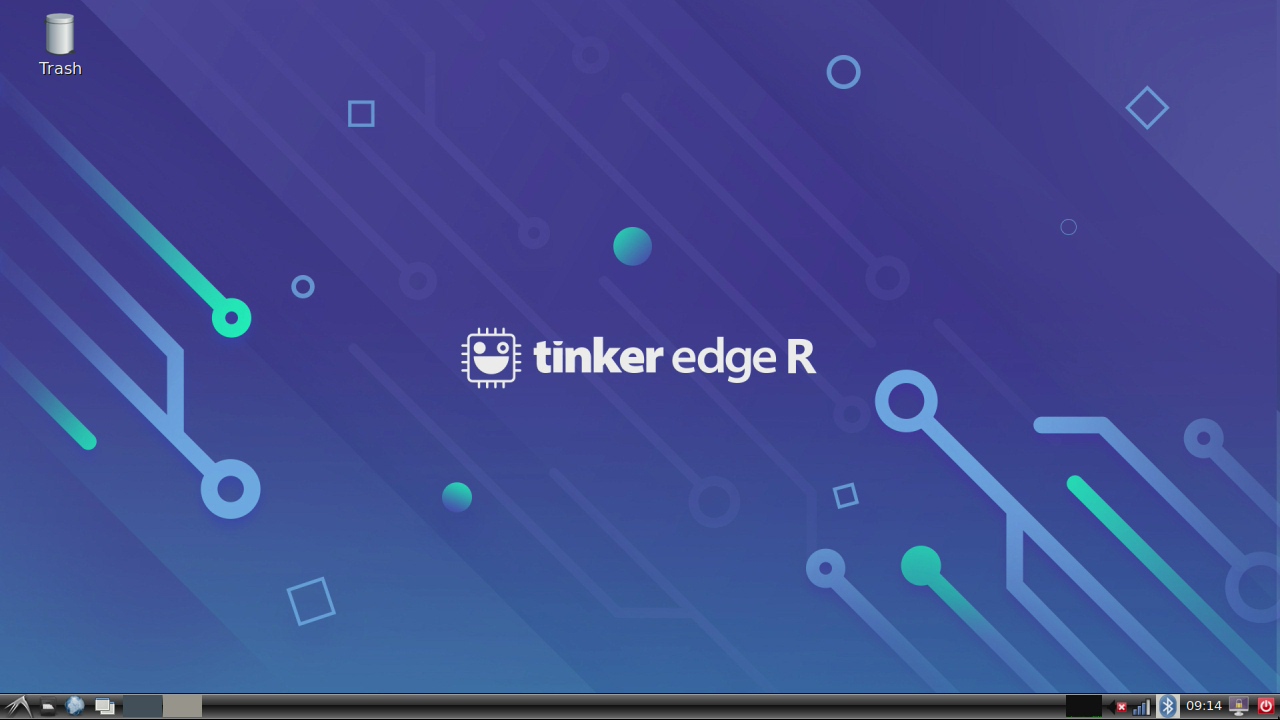Tinker Edge Rは、16GbyteのeMMCを内蔵しています。
本稿では、このeMMCに、Tinker Edge R Debian OSをインストールする手順について説明します。
内容
必要な機材
Tinker Edge RのeMMCにOSをインストールするには、次のものが必要となります。
-
- Tinker Edge Rボード
- 12~19Vの65WタイプのACアダプター (外径5.5mm、内径2.5mmのDCジャック)
- Windows PC
- Type CのUSBケーブル(Tinker Edge RをWindows PCと接続するためのもの)
- 2mmピッチのジャンパーピン
ACアダプターは、十分な容量のものを用意してください。ASUS社の推奨は65Wタイプです。
Flash toolおよびOSイメージのダウンロード
Windows PCから下記URLをアクセスし、ASUS社のTinker Edge Rのページを開いて下さい。
https://www.asus.com/jp/supportonly/Tinker%20Edge%20R/HelpDesk_Download/
開いた直後は、「OSを選択してください」となり、ダウンロードリンクが1つも表示されていない状態になっています。
OSの選択リストをプルダウンして「その他」を選ぶと、最も新しくアップロードされたものが表示されます (下記の例では、Flash toolのみが表示されています)。
この状態で、「EXPAND ALL +」をクリックすると、今までにアップロードされたものが全て表示されます。
その中から、(1) 最も新しいFlash tool(下記の例ではバージョン1.0.0)、および、(2) 最も新しいTinker Edge R Debian(下記の例ではバージョン1.0.1)をダウンロードしてください。
アーカイブの展開とドライバのインストール
ダウンロードしたFlash tool およびTinker Edge R Debian は 、いずれもzip形式でアーカイブされていますので、それぞれ展開しましょう。
インストール方法の説明は、Flash toolを展開したフォルダ内にあるドキュメントTinker_Edge_R_Flash_tool_GUI_manual,.pdf にも記述されています。以降の説明も、このドキュメントに準じています。
まずは、ドライバをインストールする必要があります。Tinker Edge R Debianを展開したフォルダ内のtoolsフォルダを開くと、Driver Assistantのアーカイブ(下記の例では、DriverAssitant_v4.91.zip)がありますので、これも展開してください。
展開したフォルダを開き、DriverInstall.exeをダブルクリックして、ドライバーをインストールしてください。
Tinker Edge RをWindows PCに接続
(1) 2mmピッチのジャンパピンを用意し、下図のRecovery headerをショートします。
(2) Type-CのUSBケーブルをTinker Edge RのType-Cコネクタに接続し、もう一方をWindows PCに接続します。
(3) ACアダプターをコンセントにつなぎ、Tinker Edge RのDCジャックに接続し、給電します。
ボード本体の赤色LEDが点灯し、ファンが回りはじめます。Windows PCのデバイスマネージャを開き、Tinker Edge Rが「Rockusb Device」として認識されていることを確認してください。
(4)【重要】OSの書き込みをする前に、ジャンパーピンを抜いてください。ジャンパーピンを付けたままですと、書き込みが失敗します。
OSの書き込み
Flash toolを展開したフォルダを開き、Tinker-Flash-Tool.exeをダブルクリックしてFlash toolを起動します。
Flash toolのGUIが表示されたら、左から順番にボタンを押して進めていきます。
「Select Tinker image」ボタンでは、Tinker Edge R Debianを展開したフォルダ内のupdate.imgを指定します。
「Select Tinker device」ボタンでは、「TinkerBoard-R USB Devices (maskrom).」を選択します。
「Flash」ボタンを押すと、OSの書き込みが始まります。書き込みは2~3分かかりますので気長にお待ちください。
書き込みが完了したら、ACアダプターをTinker Edge Rから抜き、USBケーブルも抜いて下さい。
Tinker Edge Rの起動
Tinker Edge Rに、HDMIディスプレイ、キーボード、マウスをつなげ、ACアダプターをDCジャックにつなげて電源を入れると、15秒程度でOSが起動します。
この画面まで来たら、無事起動完了です。